Reklame
Hvis du er en audiofil, en tung spiller eller bare nyder tilpasning af lyden på Windows 10 Sådan tilpasses lyde på Windows 10 (og hvor downloades dem)Tilpas lydene på Windows 10, find nye lydtemaer og -planer og forbedrer lydkvaliteten på din computer. Læs mere , leder du sandsynligvis efter en lydudligningsapp.
En equalizer kan justere lydstyrken for specifikke lydfrekvenser - kaldet bands- der passer til både lytterens præferencer og miljøets akustik. For eksempel giver en equalizer dig mulighed for at øge basen, når du lytter til dansemusik eller øger diskanten i et rum, der reagerer på lavfrekvente lyde.
1. Windows 10 Sound Equalizer
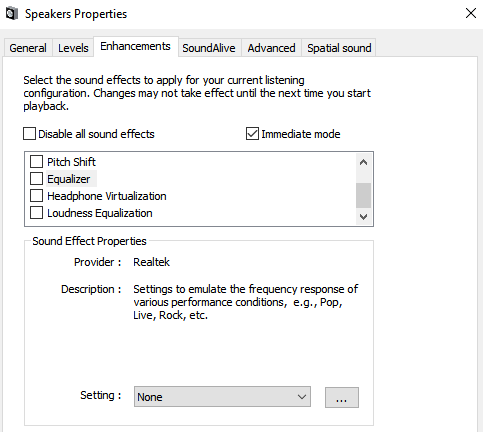
Windows inkluderer en indbygget lydudligning. Det er dog meget grundlæggende. Du kan ikke justere de forskellige bånd eller oprette dine egne profiler. For alle, der er seriøse med deres lyd, vil det ikke være tilstrækkeligt.
Hvis du alligevel gerne vil tjekke det ud, skal du højreklikke på højttalerikonet på din proceslinje og gå til Lyde> Afspilning. Højreklik derefter på dine højttalere, og vælg Ejendomme.
Åbn det nye vindue Forbedringer fanen og markér afkrydsningsfeltet ud for Equalizer. Du kan vælge en af standardlydsprofilerne i rullemenuen i Egenskaber for lydeffekt afsnit.
2. Equalizer APO

Så vi har konstateret, at den oprindelige lydudligning i Windows 10 er skuffende. Hvilke apps skal du bruge i stedet?
Vores første anbefaling er Equalizer APO. Det er den mest kraftfulde, tilpasses og fuldt udstyrede gratis lydudligning, som du finder.
Appen fungerer som en Audiobehandlingsobjekt (APO), så hvis din lyd bruger API'er som ASIO eller WASAPI, fungerer den ikke.
Equalizer APOs bedste funktioner inkluderer et ubegrænset antal filtre, flerkanalsbrug, support til 3D-surroundlyd og meget lav CPU-brug. Du kan også oprette flere profiler (måske til dine eksterne højttalere og dine hovedtelefoner) og hoppe mellem dem med en blink.
Den store ulempe er manglen på en grafisk brugergrænseflade (GUI). Du skal redigere filtre i en TXT-fil. Heldigvis er flere tredjeparts GUI'er tilgængelige. Vi anbefaler Peace Equalizer.
Hent:Equalizer APO (Ledig)
3. Equalizer Pro

Equalizer Pro er et andet populært valg. Det er meget mere brugervenligt end Equalizer APO takket være dets rene og rodfri interface.
Appen tilbyder en ti-bånds equalizer. Det er ikke så mange som nogle af de andre lydudligere på denne liste og langt bag professionelt musikudstyr, der muligvis giver 30 eller mere. Det er dog mere end tilstrækkeligt for alle undtagen de mest dedikerede audiofiler.
Equalizer Pro leveres med 20 forudindstillinger af equalizer, en systembred bas boost-funktion og muligheden for at gemme dine egne equalizer-profiler. Appen tilbyder også en forforstærker lydstyrke. Det betyder, at du kan justere et enkelt bånd for at øge lave toner med behov for at finjustere hvert bånd individuelt.
Equalizer Pro er ikke gratis. Du kan nyde en syv-dages prøveperiode, men derefter skal du betale $ 19,95 for licensen.
Hent:Equalizer Pro ($19.95)
4. Viper4Windows
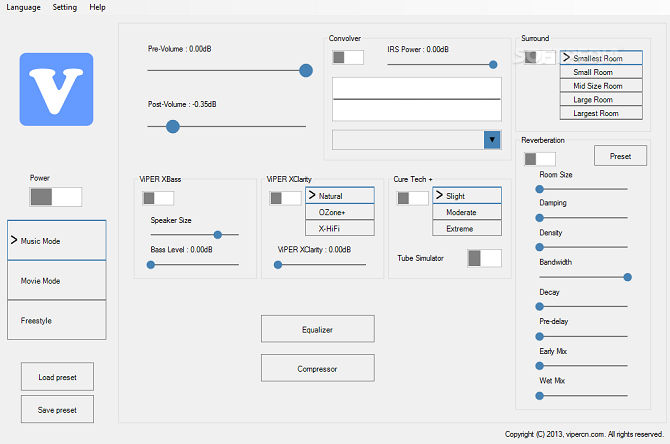
Viper4Windows er en open source lydudligning til Windows 10. Det fungerer også med Windows Vista, 7 og 8.1.
Udligningen tilbyder imponerende 18 bånd; det er så mange, som du kan håbe at finde på en computerbaseret equalizer på forbrugerniveau. Båndets intervaller løber fra -120dB til 13dB. Som du forventede, kan du oprette dine egne profiler eller bruge en af de mange tilgængelige forudindstillinger.
Viper4Windows tilbyder også nogle funktioner ud over lydudligning. De omfatter:
- Værelsesstørrelse: Du kan indstille størrelsen på det rum, du lytter til, og Viper4Windows justerer surround sound-indstillingerne i overensstemmelse hermed.
- Bass Boost: Appen tilbyder et ekstra tilpasset boost til low-end lyde.
- Distortion Control: Du kan vælge mellem tre forudindstillinger eller bruge skyderen til at justere kontrollen i decibel.
- Efterklangsindstillinger: Viper4Windows tilbyder indstillinger til styring af lyddæmpning, densitet, båndbredde, henfald og mere.
Bemærk: Sørg for, at du indstiller Viper4Windows til at køre i administratortilstand. Højreklik på appens fil og gå til Egenskaber> Kompatibilitet> Indstillinger> Kør dette program som administrator. Dette sikrer, at udligningen stadig fungerer, hvis en anden app kører softwaren.
Hent: Viper4Windows (gratis)
5. FXSound
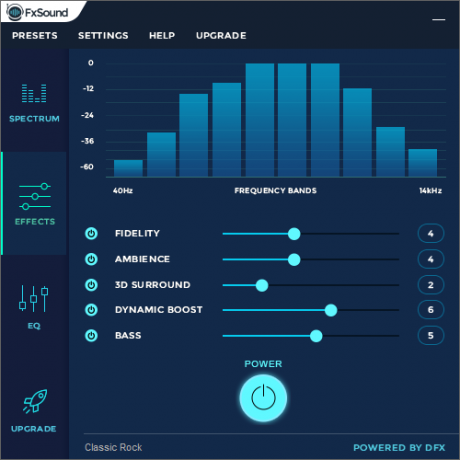
FXSound-appen er to værktøjer i et. Der er equalizeren (og dets tilknyttede effekter) og lydbehandlingsfunktionen i realtid.
Lad os først se på equalizeren. Det leveres med 10 bånd, der går fra 110Hz til 15KHz. Der er også justerbare skyder til troskab (for at reducere den dæmpede lyd i komprimeret) lyd), atmosfære (for at tilføje ekstra stereodybde), surround-lyd, dynamisk boost (for at øge lydstyrken ved at øge det dynamiske interval) og bas øge.
De forudindstillede profiler inkluderer Rap, Alternativ Rock, Dialog Boost, Country, Techno og utallige flere.
Behandlingen i realtid udmærker sig, når du lytter til lyd på nettet. internetlyd er kun 16-bit, men FXSound bruger en 32-bit processor. Processoren justerer automatisk lydens troværdighed, stemning og surroundlyd, hvorefter den gendannes til 16-bit. Dette gør det muligt for appen at forbedre markant på de teoretiske grænser for webens 16-bit output.
FXSound tilbyder en syv-dages gratis prøveversion. Den fulde app koster en engangsbetaling på $ 49.99.
Hent:FX lyd ($49.99)
Bonus: Voicemeeter Banana

Hvis du arbejder meget med en mikrofon - måske fordi du har gjort det startede din egen podcast eller uploade en masse videoer til YouTube—Du skal prøve Voicemeeter Banana.
Appens vigtigste funktion er den avancerede lydmixer. Det giver dig mulighed kontrollere din computers lyd 9 Nyttige måder at styre lyd i Windows 10Du kan kontrollere lydstyrken med en fjernbetjening eller bruge musebevægelser. Her er de bedste måder at kontrollere lyd i Windows 10. Læs mere til enhver form for streaming eller optagelse.
Fra et equalizer-perspektiv giver mixeren dig mulighed for at justere lydindgang såvel som output. Derfor, hvis du støber din skærm via Twitch, taler med familien på Skype eller optager en podcast med dine venner kan du kompensere for eventuelle mikrofonmangel ved at gøre lyden sprødere og mindre forvrænget.
Du kan lege med equalizer-indstillingerne i appens hovedsektion.
Voicemeeter Banana er donationsprogram. Du kan betale, hvad du kan lide for softwaren, og du behøver ikke at betale noget overhovedet.
Hent:Voicemeeter Banana (Ledig)
Lær mere om lyd på Windows 10
Brug af en lydudligning i Windows 10 er kun en del af slaget. Der er mange måder at finpusse operativsystemets lydudgang til din smag.
Vidste du for eksempel, at det er muligt indstil lydudgangsenhederne per app-basis? Eller brug en skjult funktion til at give dig selv virtuel surround sound?
Og husk, hvis noget nogensinde går galt, har vi dig dækket. Bare se vores artikel om hvordan man løser lydproblemer på Windows 10 7 trin til at løse lydproblemer på Windows 10Når Windows 10 ikke har nogen lyd, skal du kontrollere dine lydindstillinger, lyddrivere og codecs. Vi viser dig, hvordan du får din lyd tilbage. Læs mere .
Dan er en britisk udstationerede, der bor i Mexico. Han er den administrerende redaktør for MUOs søsterwebsted, Blocks Decoded. På forskellige tidspunkter har han været Social Editor, Creative Editor og Finance Editor for MUO. Du kan finde ham strejfe rundt om showet på CES i Las Vegas hvert år (PR-folk, række ud!), Og han laver masser af sider bag kulisserne...

